MAGYAR HASZNÁLATI ÚTMUTATÓ LED LCD MONITOR A készülék használatba vétele előtt figyelmesen olvassa el az útmutatót, és őrizze meg azt, mert később szükség lehet rá. LED LCD MONITOR MODELL E2242C www.lg.com 2 TARTALOMJEGYZÉK Tartalom MAGYAR HUN 3 ÖSSZESZERELÉS ÉS ELŐKÉSZÍTÉS 19 HIBAELHÁRÍTÁS 3 Kicsomagolás 4 A készülék részei és gombjai 21 MŰSZAKI ADATOK 5 A monitor beállítása 5 - A talpazat felszerelése 5 - A tartótalp leszerelése 6 - Felszerelés asztalra 6 - Kábeltartó használata 8 - Felszerelés falra 9A MONITOR HASZNÁLATA 9 Csatlakoztatás személyi számítógéphez 9 - D-SUB kábel 11 BEÁLLÍTÁSOK TESTRESZABÁSA 12 Beállítások testreszabása 12 - Menübeállítások 13 - PICTURE 14 - COLOR 15 - DISPLAY 16 - OTHERS 17 SUPER ENERGY SAVING beállítások 18 PICTURE MODE beállítások 21 E2242C 22 Előre beállított üzemmódok (felbontás) 22 Bekapcsolásjelző 23 Megfelelő testtartás 23 Megfelelő testtartás a monitor használatához. ÖSSZESZERELÉS ÉS ELŐKÉSZÍTÉS 3 ÖSSZESZERELÉS ÉS ELŐKÉSZÍTÉS HUN MAGYAR Kicsomagolás Ellenőrizze, hogy a készülék doboza tartalmazza-e az alábbi elemeket. Amennyiben bármelyik tartozék hiányzik a csomagból, vegye fel a kapcsolatot azzal a helyi viszonteladóval, akitől a terméket vásárolta. Az útmutatóban szereplő ábrák eltérhetnek a valódi terméktől és annak tartozékaitól. CD (Használati útmutató) / kártya D-SUB kábel vagy Tápkábel AC-DC adapter (Országtól függően) Állványtest AC-DC adapter (Országtól függően) Talpazat FIGYELEM A készülék biztonságosságának és élettartamának megőrzése érdekében ne használjon jóvá nem yy hagyott tartozékokat. A garancia nem terjed ki a jóvá nem hagyott tartozékok használata által okozott károkra és sérüléyy sekre. MEGJEGYZÉS A termékkel együtt szállított tartozékok a modelltől függően eltérőek lehetnek. yy Az útmutatóban található termékjellemzők vagy a tartalom a termék funkcióinak továbbfejlesztése yy miatt előzetes értesítés nélkül megváltozhat. 4 ÖSSZESZERELÉS ÉS ELŐKÉSZÍTÉS A készülék részei és gombjai MAGYAR HUN Bekapcsolás jelző Világít: bekapcsolt állapot yy Nem világít: kikapcsolt állapot yy (Bekapcsológomb) Gombok (Lásd a köv. oldalt:11) Csatlakozópanel (Lásd a köv. oldalt:9) ÖSSZESZERELÉS ÉS ELŐKÉSZÍTÉS 5 A tartótalp leszerelése A talpazat felszerelése 1 Fektesse le a monitort a képernyővel lefelé egy egyenes és puha felületre. 1 Fektesse le a monitort a képernyővel lefelé egy egyenes és puha felületre. 2 FIGYELEM Terítsen habszivacsot vagy puha védőszövetet a készülék alá, hogy megóvja a képernyőt a sérüléstől. 2 1 Távolítsa el a Állványtest és a Talpazat a monitorról. 2 Fordítsa el a csavart balra egy érmével. 3 Távolítsa el a Talpazat. 1 Szerelje fel a Állványtest a monitorra. 2 Szerelje fel a Talpazat. 3 Húzza meg a csavart jobbra egy érmével. Állványtest Állványtest Talpazat Állványtest Talpazat Talpazat FIGYELEM Az ábrákon az általános csatlakoztatási mód yy látható. Az ábrán látható elemek eltérhetnek az Ön készülékétől. Ne szállítsa a készüléket fejjel lefelé, csak yy a talpazatnál fogva. A készülék leeshet, és megsérülhet vagy felsértheti a lábát. HUN MAGYAR A monitor beállítása 6 ÖSSZESZERELÉS ÉS ELŐKÉSZÍTÉS Felszerelés asztalra 3 Nyomja meg a MAGYAR HUN (Áram) gombot az alsó vezérlőtáblán az áram bekapcsolásához. 1 Emelje fel a monitort és állítsa az asztalon függőleges helyzetbe. A megfelelő szellőzés érdekében hagyjon a faltól (legalább) 10 cm helyet. FIGYELEM Húzza ki a tápkábelt, mielőtt a monitort máshová helyezi. Különben fennáll az áramütés veszélye. 10 cm 10 cm 10 cm 10 cm Kábeltartó használata 2 Csatlakoztassa az adaptert és a tápkábelt a fali csatlakozóaljzatba. Kábeltartó vagy ÖSSZESZERELÉS ÉS ELŐKÉSZÍTÉS A Kensington biztonsági rendszer használata figyelmeztetés A Kensington biztonsági rendszer csatlakozója a monitor hátlapján található. A felszereléssel és használattal kapcsolatos további információkért tekintse meg a Kensington biztonsági rendszerhez mellékelt kézikönyvet, vagy látogasson el a http:// www.kensington.com honlapra. Csatlakoztassa a Kensington biztonsági rendszer kábelét a monitorhoz, illetve az asztalhoz. A képernyő szögének beállításakor ne érjen hozzá és ne nyomja be a képernyőt. Ne tartsa a készüléket az alábbi képen látható módon. A monitor leválhat a tartóállványról, és sérülést okozhat. MEGJEGYZÉS A Kensington biztonsági rendszer opcionális tartozék. A legtöbb elektronikai szaküzletben beszerezheti. MEGJEGYZÉS A legkényelmesebb látószög beállításához döntse a képernyőt max. +20 fokkal hátra, vagy max. -5 fokkal előre. Hátra HUN MAGYAR A képernyő szögének beállításakor ne fogja meg a monitorkeret alját az ábrán látható módon, ellenkező esetben megsérülhetnek az ujjai. Előre 7 8 ÖSSZESZERELÉS ÉS ELŐKÉSZÍTÉS MAGYAR HUN Felszerelés falra Modell E2242C A megfelelő szellőzés érdekében hagyjon legalább 10 cm helyet a készülék minden oldalán, valamint a készülék és a fal között. A részletes útmutatót kérje a forgalmazótól; lásd a döntött rögzítést lehetővé tevő opcionális fali tartókonzol felszerelési és beállítási útmutatóját. VESA (A x B) Szabványos csavar Csavarok száma 75 x 75 M4 4 10 cm 10 cm 10 cm 10 cm Ha a monitort a falra kívánja rögzíteni, erősítse a fali csatlakozót (választható tartozék) a készülék hátfalához. Ha a monitort az opcionális fali tartókonzollal szereli fel, gondosan rögzítse azt, nehogy leessen. 1 Kérjük, használja a csavarokat és a fali csatlakozót a VESA szabványoknak megfelelően. 2 Ha a szabványosnál hosszabb csavarokat használ, sérülhetnek a monitor belső részei. 3 Ha nem megfelelő csavarokat használ, a termék sérülhet, és leeshet a felszerelt helyzetéből. Ilyen esetben az LG nem vállal felelősséget. 4 VESA kompatibilis. 5 Használja az alábbi VESA-szabványt. 784,8 mm (30,9") és az alatt yy * Fali tartókonzol vastagsága: 2,6 mm * Csavar: Φ 4,0 mm x 0,7 mm (menetemelke dés) x 10 mm (hossz) 787,4 mm (31,0") és afölött yy * Használjon VESA-szabványnak megfelelő fali tartókonzolt és csavarokat. FIGYELEM Először válassza le a tápkábelt, és csak azt yy követően mozgassa és szerelje fel a monitort. Különben fennáll az áramütés veszélye. Ha a monitort a mennyezetre vagy ferde yy falra szereli, az leeshet és súlyos személyi sérülést okozhat. Csak az LG által jóváhagyott fali tartókonyy zolt használjon, és kérjen segítséget a helyi forgalmazótól vagy szakembertől. Ne húzza meg túl szorosan a csavarokat, yy mert azzal károsíthatja a monitort, ami a garancia semmissé válását eredményezi. Csak a VESA-szabványnak megfelelő csayy varokat és fali tartókonzolokat használjon. A garancia nem terjed ki a helytelen használat vagy nem megfelelő tartozék használata által okozott károkra és sérülésekre. MEGJEGYZÉS Csak a VESA-szabvány csavarspecifikációyy jában felsorolt csavarokat használjon. A fali tartókonzol készlet a szerelési útmutayy tót és a szükséges alkatrészeket tartalmazza. A fali tartókonzol opcionális. A kiegészítő yy tartozékokat a helyi termékforgalmazótól szerezheti be. A csavarok hossza az adott fali tartókonzoltól yy függ. Ügyeljen rá, hogy megfelelő hosszúságú csavarokat használjon. További információkat a tartókonzolhoz melyy lékelt útmutatóban talál. A MONITOR HASZNÁLATA 9 A MONITOR HASZNÁLATA A monitor támogatja a Plug & Play funkciót*. yy *Plug & Play: Ez a funkció lehetővé teszi, hogy egy számítógép felismerjen egy, a felhasználó által hozzá csatlakoztatott és bekapcsolt eszközt annak beállítása, illetve felhasználói beavatkozás nélkül. D-SUB kábel Továbbítja az analóg videojeleket a számítógépről a monitorhoz. Csatlakoztassa a számítógépet a monitorhoz a mellékelt D-sub 15 tűs jelkábellel, az alábbi ábrákon látható módon. MEGJEGYZÉS Macintosh D-Sub jelbemeneti kábel yy csatlakozó használata esetén Mac adapter yy Apple Macintosh használata esetén egy külön csatlakoztatható adapterre van szükség a mellékelt kábel 15 tűs nagy sűrűségű (3 sor) D-SUB VGA csatlakozójának 15 tűs 2 soros csatlakozóvá alakításához. HUN MAGYAR Csatlakoztatás személyi számítógéphez 10 A MONITOR HASZNÁLATA FIGYELEM MAGYAR HUN Csatlakoztassa a yy bemeneti jelkábelt, és szorítsa meg a csavaroknak az óra járásával megegyező irányban történő elforgatásával. Ne nyomogassa hosszan a képernyőt az yy ujjaival, mert az a képernyő átmeneti torzulását eredményezi. Ne jelenítsen meg hosszú ideig állóképet a yy képernyőn, mert az a kép beégését eredményezheti. Ha lehetséges, használjon képernyővédőt. MEGJEGYZÉS Ha két számítógépet szeretne használyy ni a monitorral, csatlakoztassa a jelkábelt (D-SUB) megfelelően a monitorhoz. Ha hideg környezetben kapcsolja be a moniyy tort, a képernyő vibrálhat. Ez a jelenség nem rendellenes. Piros, zöld és kék pöttyök jelenhetnek meg a yy képernyőn. Ez a jelenség nem rendellenes. Self Image Setting (Automatikus képbeállítás) funkció Nyomja meg az áramgombot a vezérlőtáblán az áram bekapcsolásához. Ha a monitor áram alatt van, a„Self Image Setting” (Automatikus képbeállítás) önműködően elindul. (Csak analóg módban) MEGJEGYZÉS "Self Image Setting" (Automatikus képbeyy állítás) funkció. Ez a funkció optimális képernyő-beállításokat tesz lehetővé. A monitor első csatlakoztatásakor ez a funkció automatikusan elvégzi a képernyő optimális beállítását az egyes bemeneti jelekhez. (Csak analóg módban) "AUTO" funkció. yy Ha problémákat tapasztal (például homályos kép, torz betűk, vibráló vagy ferde kép) az eszköz használatakor vagy a felbontás megváltoztatása után, nyomja meg az AUTO function (AUTO funkció) gombot a felbontás javításához. (Csak analóg módban) BEÁLLÍTÁSOK TESTRESZABÁSA 11 BEÁLLÍTÁSOK TESTRESZABÁSA 2 A monitor alján lévő gombokkal változtathatja a menüpont értékeit. A felsőbb menübe való visszatéréshez vagy másik menüelemek beállításához nyomja meg a felfele nyíl ( ) gombot. 3 A képernyőmenüből való kilépéshez nyomja meg az EXIT (KILÉPÉS) gombot. Monitor gombok Gomb (MENÜ) Leírás Főmenük elérése. (Lásd a köv. oldalt:12) OSD LOCKED/ UNLOCKED (OSD LEZÁRVA/FELOLDVA) Ezzel a funkcióval rögzítheti az aktuális vezérlési beállításokat, megakadályozva azok akaratlan módosítását. Nyomja le és tartsa lenyomva a MENU (MENÜ) gombot néhány másodpercig. Az „OSD LOCKED” („OSD LEZÁRVA”) üzenetnek kell megjelennie. Bármikor feloldhatja az OSD vezérlőket; ehhez néhány másodpercig tartsa lenyomva a MENU (MENÜ) gombot. Az „OSD UNLOCKED” („OSD FELOLDVA”) üzenetnek kell megjelennie. Ezzel a gombbal léphet be a SUPER ENERGY SAVING (SZUPER ENERGIATAKARÉ(SUPER ENERGY SAVING) KOS ÜZEMMÓD) menübe. További információért: (Lásd a köv. oldalt:17) Ezzel a billentyűvel léphet be a CUSTOM, TEXT, PHOTO, CINEMA, GAME menükbe. (Lásd a köv. oldalt:18) (AUTO) A képernyő-beállítások módosításakor mindig nyomja le az AUTO (AUTO) gombot a MONITOR SETUP (MONITOR BEÁLLÍTÁS) képernyőn. (Csak analóg módban) A legjobb megjelenítési mód KILÉPÉS) (BEMENET / (Bekapcsológomb) E2242C : 1920 x 1080 EXIT (KILÉPÉS) Kilépés a képernyőmenüből (OSD). A tápellátás be- és kikapcsolása. Bekapcsolás jelző Az áramjelző lámpa pirosan világít, ha a kijelző megfelelően működik (On Mode). Ha a kijelző ébresztő módban van (Sleep Mode), az áramjelző lámpa pirosan villog. HUN MAGYAR 1 Nyomja meg a kívánt gombot a monitor alján. 12 BEÁLLÍTÁSOK TESTRESZABÁSA Beállítások testreszabása MAGYAR HUN Menübeállítások 1 Nyomja meg a MENU gombot a monitor alján a MENU OSD megjelenítéséhez. 2 Végezze el a beállításokat a ◄ vagy ► vagy ▼ gombok lenyomásával. 3 Válassza a "NEXT MENU" gombot a további beállításokhoz. 4 A képernyőmenüből való kilépéshez nyomja meg az EXIT (KILÉPÉS) gombot. A felsőbb menübe való visszatéréshez vagy másik menüelemek beállításához nyomja meg a felfele nyíl ( ) gombot. Az opciók részletes ismertetése az alábbiakban található. MENU BRIGHTNESS CONTRAST WIDE/ORIGINAL Leírás A képernyő fényerejének és kontrasztjának beállítása. WIDE (SZÉLES) Átváltás teljes képernyős módba a bejövő képjelnek megfelelően. ORIGINAL (EREDETI) A bejövő jel képarányának visszaállítása az eredeti beállításra. * Ez a funkció csak akkor működik, ha a bemeneti felbontás kisebb, mint a monitor képaránya (16:9). RESET Valamennyi gyári beállítás visszaállítása. Nyomja meg a ◄, ► gombokat az azonnali visszaállításhoz. MENU > NEXT MENU PICTURE SHARPNESS COLOR GAMMA COLOR TEMP DISPLAY HORIZONTAL VERTICAL CLOCK PHASE OTHERS Leírás A képernyő élességének beállítása Képernyő színbeállítása Képernyő helyzetének beállítása Képernyő élességének és stabilitásának javítása LANGUAGE POWER INDICATOR WHITE BALANCE y yAnalóg: D-SUB (analóg jel) bemenet. A képernyő beállítása a felhasználó operációs környezetéhez BEÁLLÍTÁSOK TESTRESZABÁSA 13 PICTURE HUN MAGYAR 1 Nyomja meg a MENU gombot a monitor alján a MENU OSD megjelenítéséhez. 2 Válassza a "NEXT MENU" gombot a további beállításokhoz. 3 Belépés a PICTURE menüpontba a ▼ gomb lenyomásával. 4 Végezze el a beállításokat a ◄ vagy ► vagy ▼ gombok lenyomásával. 5 A képernyőmenüből való kilépéshez nyomja meg az EXIT (KILÉPÉS) gombot. A felsőbb menübe való visszatéréshez vagy másik menüelemek beállításához nyomja meg a felfele nyíl ( gombot. ) Az opciók részletes ismertetése az alábbiakban található. MENU > NEXT MENU > PICTURE SHARPNESS Leírás A képernyő élességének beállítása 14 BEÁLLÍTÁSOK TESTRESZABÁSA COLOR MAGYAR HUN 1 Nyomja meg a MENU gombot a monitor alján a MENU OSD megjelenítéséhez. 2 Válassza a "NEXT MENU" gombot a további beállításokhoz. 3 Válassza a COLOR menüpontot a ► gomb lenyomásával. 4 Belépés a COLOR menüpontba a ▼ gomb lenyomásával. 5 Végezze el a beállításokat a ◄ vagy ► vagy ▼ gombok lenyomásával. 6 A képernyőmenüből való kilépéshez nyomja meg az EXIT (KILÉPÉS) gombot. A felsőbb menübe való visszatéréshez vagy másik menüelemek beállításához nyomja meg a felfele nyíl ( gombot. ) Az opciók részletes ismertetése az alábbiakban található. MENU > NEXT MENU > COLOR Leírás GAMMA Gamma értékek beállítása: GAMMA 0, GAMMA 1, GAMMA 2 A monitoron a magas gamma értékek fehérítik , az alacsony gamma értékek pedig feketítik a képernyőt. COLOR TEMP CUSTOM • RED (PIROS): Piros szín mennyiségének egyéni beállítása. • GREEN (ZÖLD): Zöld szín mennyiségének egyéni beállítása. • BLUE (KÉK): Kék szín mennyiségének egyéni beállítása. A képernyő színének kiválasztása. WARM (MELEG): A képernyő színhőmérsékletének melegre állítása (több piros). MEDIUM (KÖZEPES): A képernyő színhőmérsékletének közepesre állítása. COOL (HIDEG): A képernyő színhőmérsékletének hidegre állítása (több kék). BEÁLLÍTÁSOK TESTRESZABÁSA 15 DISPLAY HUN MAGYAR 1 Nyomja meg a MENU gombot a monitor alján a MENU OSD megjelenítéséhez. 2 Válassza a "NEXT MENU" gombot a további beállításokhoz. 3 Válassza a DISPLAY menüpontot a ► gomb lenyomásával. 4 Belépés a DISPLAY menüpontba a ▼ gomb lenyomásával. 5 Végezze el a beállításokat a ◄ vagy ► vagy ▼ gombok lenyomásával. 6 A képernyőmenüből való kilépéshez nyomja meg az EXIT (KILÉPÉS) gombot. A felsőbb menübe való visszatéréshez vagy másik menüelemek beállításához nyomja meg a felfele nyíl ( gombot. ) Az opciók részletes ismertetése az alábbiakban található. MENU > NEXT MENU > DISPLAY Leírás HORIZONTAL A kép balra és jobbra mozgatásához. VERTICAL A kép felfelé és lefelé mozgatásához. CLOCK A képernyő hátterében látható függőleges sávok vagy csíkok csökkentése. A vízszintes képernyőméret is megváltozik. PHASE A kijelző fókuszának beállítása. Ezzel eltávolíthatja a vízszintes képzajokat, és tisztítja vagy élesíti az alakok képét. 16 BEÁLLÍTÁSOK TESTRESZABÁSA OTHERS MAGYAR HUN 1 Nyomja meg a MENU gombot a monitor alján a MENU OSD megjelenítéséhez. 2 Válassza a "NEXT MENU" gombot a további beállításokhoz. 3 Válassza a OTHERS menüpontot a ► gomb lenyomásával. 4 Belépés a OTHERS menüpontba a ▼ gomb lenyomásával. 5 Végezze el a beállításokat a ◄ vagy ► vagy ▼ gombok lenyomásával. 6 A képernyőmenüből való kilépéshez nyomja meg az EXIT (KILÉPÉS) gombot. A felsőbb menübe való visszatéréshez vagy másik menüelemek beállításához nyomja meg a felfele nyíl ( bot. ) gom- Az opciók részletes ismertetése az alábbiakban található. MENU > NEXT MENU > OTHERS Leírás LANGUAGE A kijelzőn megjelenő funkciók nyelvének kiválasztása. POWER INDICATOR Ezzel a funkcióval állíthatja be az áramjelzőt a monitor alján ON vagy OFF helyzetbe. Ha OFF a beállítás , a készülék kikapcsol. Ha bármikor ON állásba kapcsolja, az áramjelző automatikusan bekapcsol. WHITE BALANCE Ha a videokártya kimenete eltér a kívánt specifikációktól, a színértékek rosszabbá válhatnak a videojel torzulása miatt. Ennek a funkciónak a segítségével a jelszint hozzáigazodik a videokártya standard kimeneti szintjéhez, így optimalizálva a képminőséget. Akkor aktiválja ezt a funkciót, ha fehér és fekete színek vannak a képernyőn. BEÁLLÍTÁSOK TESTRESZABÁSA 17 HUN MAGYAR SUPER ENERGY SAVING beállítások 1 Nyomja meg a (SUPER ENERGY SAVING) gombot a monitor alján a SUPER ENERGY SAVING OSD megjelenítéséhez. 2 Végezze el a beállításokat a ◄ vagy ► vagy ▼ gombok lenyomásával. 3 A képernyőmenüből való kilépéshez nyomja meg az EXIT (KILÉPÉS) gombot. Az opciók részletes ismertetése az alábbiakban található. SUPER ENERGY SAVING Leírás ON (BE) SZUPER ENERGIATAKARÉKOS ÜZEMMÓD bekapcsolása; energiahatékony funkció, mellyel energiát takaríthat meg. OFF (KI) SZUPER ENERGIATAKARÉKOS ÜZEMMÓD kikapcsolása. RESET (VISSZAÁLLÍTÁS) A teljes energiafogyasztás csökkentés és a CO2-kibocsátás csökkentés becsült értékeinek visszaállítása. MEGJEGYZÉS TOTAL POWER REDUCTION (TELJES ENERGIAFOGYASZTÁS CSÖKKENTÉS): Megtakarított yy energia a monitor használata közben. TOTAL CO2 REDUCTION (TELJES CO2 CSÖKKENTÉS): A TOTAL POWER REDUCTION (TELJES yy ENERGIAFOGYASZTÁS CSÖKKENTÉS) megváltoztatása CO2-re. SAVING DATA (MEGTAKARÍTÁSI ADATOK) (W/h) yy 546 mm (21,5 ") SUPER SAVING (SZUPER MEGTAKARÍTÁS) 6 W/h A megtakarítási adatok a paneltől függenek. Vagyis az értékek panelenként és panel forgalmazónként yy különböznek. Az LG a „sugárzott videojel” segítségével számította ki ezeket az értékeket. yy (beleértve a sugárzott videót: IEC 62087) A SUPER SAVING (SZUPER MEGTAKARÍTÁS) azt mutatja meg, hogy mennyi energia takarítható yy meg a SZUPER ENERGIATAKARÉKOS ÜZEMMÓD használatával. 18 BEÁLLÍTÁSOK TESTRESZABÁSA PICTURE MODE beállítások MAGYAR HUN 1 Nyomja meg a MODE gombot a monitor alján a PICTURE MODE OSD megjelenítéséhez. 2 Végezze el a beállításokat a ◄ vagy ► vagy ▼ gombok lenyomásával. 3 A képernyőmenüből való kilépéshez nyomja meg az EXIT (KILÉPÉS) gombot. Az opciók részletes ismertetése az alábbiakban található. PICTURE MODE Leírás CUSTOM Ebben a módban a felhasználó minden elemet beállíthat. Beállíthatja a Főmenü színeit. TEXT A képernyő ezen beállítása a legjobb szövegszerkesztéshez. PHOTO A képernyő ezen beállítása a legjobb képek nézéséhez. CINEMA A képernyő ezen beállítása a legjobb videók nézéséhez. GAME A képernyő ebben a módban jeleníti meg a legjobban a játékokat. HIBAELHÁRÍTÁS 19 Mielőtt segítséget hívna, ellenőrizze a következőket. Nem jelenik meg kép Csatlakoztatva van a képernyő táp- y y Ellenőrizze, és nézze meg, hogy a tápkábel megfelelően csatlakoztatkábele? va van-e a fali aljzatba. Világít a bekapcsolást jelző fény? y y Nyomja meg a bekapcsológombot. Be van kapcsolva a készülék, és az y y Állítsa be a fényerőt és a kontrasztot. áramjelző lámpa pirosan világít? A bekapcsolás jelző vibrál? y y Ha a képernyő energiatakarékos módban van, próbálja meg elmozdítani az egeret, vagy nyomjon meg egy gombot a billentyűzeten a képernyő aktiválásához. y y Próbálja meg bekapcsolni a számítógépet. Lát „OUT OF RANGE” (TARTOMÁ- y y Ez az üzenet akkor jelenik meg, ha a számítógéptől (videokártyától) NYON KÍVÜL) üzenetet a képerérkező jel a képernyő vízszintes vagy függőleges frekvenciatartományőn? nyán kívülre esik. Az útmutató „Műszaki adatok” fejezete alapján konfigurálja újra a képernyőt. Lát „NO SIGNAL” üzenetet a képer- y y Ha a monitor 5 percen át "No-Signal" módban van, a monitor DPM nyőn? módba kapcsol. Lát „OSD LOCKED” (OSD LEZÁRVA) üzenetet a képernyőn? Megjelenik az „OSD LOCKED” (OSD LEZÁRVA) üzenet a MENU (MENÜ) gomb megnyomásakor? y y Rögzítheti az aktuális vezérlési beállításokat, megakadályozva azok akaratlan módosítását. Bármikor feloldhatja az OSD vezérlőket; ehhez néhány másodpercig tartsa lenyomva a MENU (MENÜ) gombot: ekkor megjelenik az „OSD UNLOCKED” (OSD FELOLDVA) üzenet. A képernyőkép nem megfelelő A képernyő helyzete nem megfele- y y Az AUTO (AUTO) gomb megnyomásával automatikusan alkalmazza lő. az ideális beállítást a képernyőképre. A képernyő hátterében függőleges sávok vagy csíkok láthatók. y y Az AUTO (AUTO) gomb megnyomásával automatikusan alkalmazza az ideális beállítást a képernyőképre. Vízszintes zaj jelenik meg a képen, y y Az AUTO (AUTO) gomb megnyomásával automatikusan alkalmazza vagy a karakterek nem jelennek az ideális beállítást a képernyőképre. meg tisztán. y y Ellenőrizze a Control Panel ► Display ► Settings (Vezérlőpult ► Megjelenítés ► Beállítások) menüt, és állítsa a képernyő felbontását az ajánlott értékre, vagy alkalmazza az ideális beállítást a képernyőképre. Állítsa a színbeállítást több mint 24 bitre (true color). HUN MAGYAR HIBAELHÁRÍTÁS 20 HIBAELHÁRÍTÁS FIGYELEM MAGYAR HUN Ellenőrizze a Control Panel ► Display ► Settings (Vezérlőpult ► Megjelenítés ► Beállítások) meyy nüben, hogy a frekvencia vagy a felbontás beállítását módosították-e. Amennyiben módosították, állítsa vissza a videokártyát az ajánlott felbontásra. Ha nem az ajánlott felbontás (optimális felbontás) van kiválasztva, előfordulhat, hogy a betűk torzítva yy jelennek meg, és a képernyő elhomályosul, egy része nem látszik vagy torz. Feltétlenül az ajánlott felbontás legyen kiválasztva. A beállítási mód számítógépenként és operációs rendszerenként eltérő lehet, és előfordulhat, hogy a yy videokártya nem támogatja az adott felbontást. Ebben az esetben forduljon a számítógép vagy a videokártya gyártójához. A képernyőkép nem megfelelő A képernyő egyszínű vagy a színe rendellenes. y y Ellenőrizze a jelkábel megfelelő csatlakoztatását, és szükség esetén csavarhúzóval szorítsa meg. y y Győződjön meg róla, hogy a videokártya megfelelően be van helyezve a nyílásba. y y Állítsa a színbeállítást több mint 24 bitre (true color) a Control Panel ► Settings (Vezérlőpult ► Beállítások) menüben. A képernyő villog. y y Ellenőrizze, hogy a képernyő összefűzés módba van-e állítva, és ha igen, állítsa be az ajánlott felbontást. Lát „Unrecognized monitor, Plug&Play (VESA DDC) monitor found” (Ismeretlen monitor, Plug&Play (VESA DDC) monitor érzékelése) üzenetet? Telepítette a képernyő illesztőprogramját? y y Feltétlenül telepítse a képernyő illesztőprogramját a képernyőhöz kapott, és az illesztőprogramot tartalmazó CD (vagy hajlékony lemez) segítségével. Az illesztőprogramot letöltheti a weboldalunkról is: http:// www.lg.com. y y Feltétlenül ellenőrizze, hogy a videokártya támogatja-e a Plug&Play funkciót. MŰSZAKI ADATOK 21 E2242C Kijelzés Szink. bemenet Videobemenet Felbontás Plug & Play Energiafogyasztás Teljesítményigény AC-DC adapter Képernyő típusa 54,6 cm (21,5") sík képernyős aktív mátrixos TFT LCD Matt bevonat Látható átló mérete: 54,6 cm Képpont távolság 0,248 mm x 0,248 mm (képpont távolság) Vízszintes frekvencia 30 kHz és 83 kHz (automatikus) Függőleges frekvencia 56 Hz és 75 Hz (D-SUB) Bemeneti forma Külön szink. Jelbemenet 15 tűs D-SUB csatlakozó Bemeneti forma RGB analóg (0,7 Vp-p/ 75 ohm) Max. D-SUB (analóg): 1920 x 1080 @ 60 Hz Ajánlott VESA 1920 x 1080 @ 60 Hz DDC 2B (analóg) Bekapcsolt mód: 23 W (tip.) Készenléti mód ≤ 0,3 W Kikapcsolt mód ≤ 0,3 W 19 V 1,2 A ADS-40SG-19-3 19025G típus, a SHENZHEN HONOR ELECTRONIC gyártásában vagy ADS-40FSG-19 19025GPG-1 típus, a SHENZHEN HONOR ELECTRONIC gyártásában vagy ADS-40FSG-19 19025GPBR-1 típus, a SHENZHEN HONOR ELECTRONIC gyártásában vagy ADS-40FSG-19 19025GPI-1 típus,a SHENZHEN HONOR ELECTRONIC gyártásában vagy ADS-40FSG-19 19025GPCU-1 típus, a SHENZHEN HONOR ELECTRONIC gyártásában vagy ADS-40FSG-19 19025GPB-2 típus, a SHENZHEN HONOR ELECTRONIC gyártásában vagy LCAP21 típus, a LIEN CHANG ELECTRONIC ENTERPRISE gyártásában vagy LCAP26-A típus, a LIEN CHANG ELECTRONIC ENTERPRISE gyártásában vagy LCAP26-E típus, a LIEN CHANG ELECTRONIC ENTERPRISE gyártásában vagy LCAP26-I típus, a LIEN CHANG ELECTRONIC ENTERPRISE gyártásában vagy LCAP26-B típus, a LIEN CHANG ELECTRONIC ENTERPRISE gyártásában vagy PSAB-L203A típus, a LG Innotek Co.,Ltd gyártásában vagy PSAB-L202B típus, a LG Innotek Co.,Ltd gyártásában vagy PSAB-L202C típus, a LG Innotek Co.,Ltd gyártásában vagy PSAB-L202D típus, a LG Innotek Co.,Ltd gyártásában Kimenet: 19 V Állvánnyal Méretek (Szélesség x Magasság Állvány nélkül x Mélység) Tömeg 2,4 kg 1,3 A 50,9 cm x 38,7 cm x 18,1 cm 50,9 cm x 31,3 cm x 5,5 cm Döntési tartomány -5° és 20° között Környezeti feltételek Üzemi hőmérséklet 10 °C és 35 °C között Üzemi páratartalom 10 % és 80 % között Tárolási hőmérséklet -20 °C és 60 °C között Tárolási páratartalom 5 % és 90 % között, nem kondenzálódó Csatlakoztatva ( ), Leválasztva (O) Fali aljzat típusa Talpazat Tápkábel A fenti termékjellemzők a termék funkcióinak továbbfejlesztése miatt előzetes értesítés nélkül megváltozhatnak. HUN MAGYAR MŰSZAKI ADATOK 22 MŰSZAKI ADATOK Előre beállított üzemmódok (felbontás) MAGYAR HUN E2242C Megjelenítési módok (felbontás) Vízszintes frekvencia (kHz) Függőleges frekvencia (Hz) Polaritás (V/F) 720 x 400 31,468 70 -/+ 640 x 480 31,469 60 -/- 640 x 480 37,500 75 -/- 800 x 600 37,879 60 +/+ 800 x 600 46,875 75 +/+ 1024 x 768 48,363 60 -/- 1024 x 768 60,023 75 +/+ 1152 x 864 67,500 75 +/+ 1280 x 1024 63,981 60 +/+ 1280 x 1024 79,976 75 +/+ 1680 x 1050 65,290 60 -/+ 1920 x 1080 67,500 60 +/+ Bekapcsolásjelző Üzemmód LED színe Bekapcsolt mód Piros Készenléti mód Villogó piros Kikapcsolt mód Ki Ajánlott üzemmód Megfelelő testtartás 23 Megfelelő testtartás a monitor használatához. Állítsa be úgy a monitort, és legyen olyan a testtartása, hogy az optimális megtekintési szögből lássa a képeket. Finoman tegye a kezét a billentyűzetre, a karját a könyökénél hajlítsa be, és tartsa az alkarját vízszintesen. Úgy állítsa be a monitort, hogy a fény ne tükröződjön vissza rajta. HUN MAGYAR Megfelelő testtartás A termék használata előtt feltétlenül olvassa el a biztonsági óvintézkedéseket. A későbbi felhasználás céljából tartsa a Használati útmutatót (CD) könnyen elérhető helyen. A KÉSZÜLÉK típuskódja és sorozatszáma a KÉSZÜLÉK hátulján és egyik oldalán látható. Jegyezze fel ide arra az esetre, ha javításra lenne szükség. TÍPUSKÓD SOROZATSZÁM ENERGY STAR is a set of power-saving guidelines issued by the U.S.Environmental Protection Agency(EPA). As an ENERGY STAR Partner LGE U. S. A.,Inc. has determined that this product meets the ENERGY STAR guidelines for energy efficiency. ">
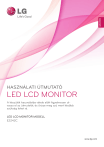
Lien public mis à jour
Le lien public vers votre chat a été mis à jour.